MagicArchiver memungkinkan Anda membuat atau memodifikasi file arsip di PC Windows
MagicArchiver adalah solusi gratis untuk membuat atau memodifikasi arsip dan mengekstrak file Anda. Ini adalah aplikasi yang berguna jika Anda secara teratur menangani sejumlah besar file dan perlu mengompresnya untuk mengunggah di Internet atau berbagi dengan orang lain. Untuk melindungi ruang hard drive Anda, aplikasi ini menawarkan tingkat kenyamanan dan kemudahan saat mengambil file. Ini memiliki antarmuka yang mudah untuk pengguna yang tidak berpengalaman.
MagicArchiver untuk PC
Fitur utama MagicArchiver untuk PC Windows adalah:
- Itu dapat mengekstrak semua arsip populer termasuk ZIP , RAR , 7z dan banyak lagi
- Ini memungkinkan pengarsipan dan ekstraksi melalui klik kanan sederhana
- Buat arsip yang dilindungi kata sandi
- Dukungan beberapa volume dan dapat membagi arsip ke beberapa segmen
- Ini memiliki kemampuan untuk mengonversi arsip ke format arsip lain
- Ubah file arsip yang ada
- Itu dapat membakar file gambar compact disc Anda ke CD, DVD , dan Blu-ray .
- Ini mendukung nama file Unicode
- Mendukung (Support)Windows 32-bit dan 64-bit .
Buat(Create) atau modifikasi arsip ZIP dan 7Z
Untuk membuat atau memodifikasi arsip sangat cepat saat menggunakan MagicArchiver . Bergantung pada konfigurasi perangkat keras PC Anda, kompresi bahkan bisa lebih cepat. Meskipun rasio kompresi bervariasi, tergantung pada jenis file, tetapi cara ini lebih baik daripada program pengarsipan lainnya. Split Arsip(Split Archives) MagicArchiver dapat membagi arsip menjadi beberapa segmen untuk memudahkan transfer atau berbagi file yang lebih besar.
- Buka file yang ingin Anda pisahkan.
- Klik kanan(Right-click) pada MagicArchiver dan kemudian tekan "tambahkan ke arsip".
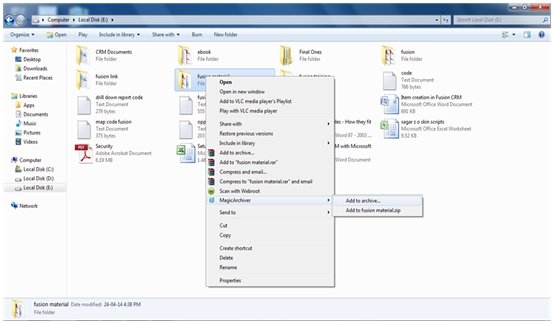
3. Setelah ini pilih jenis arsip dan nama path. Klik "Oke".
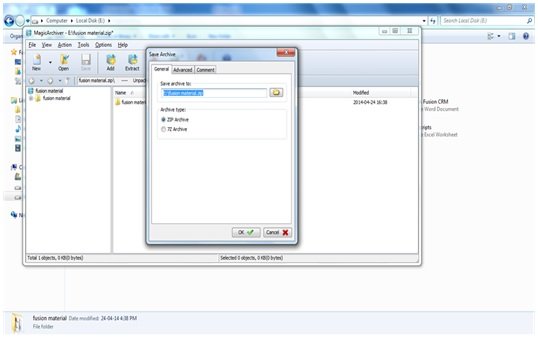
4. Pada tab di atas, Klik(Click) tombol “Advanced”, lalu centang tombol “Split to multiple volumes”. Klik(Click) "OK" untuk mulai membuat arsip. Ini akan membagi arsip Anda menjadi beberapa segmen yang ukurannya akan ditentukan.
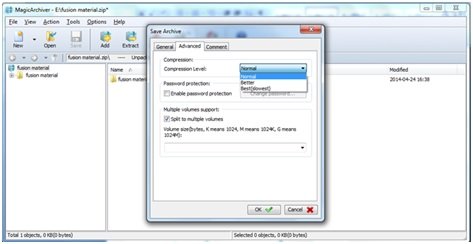
Utilitas kompresi gratis ini dapat membuat arsip zip atau 7z dengan satu klik.
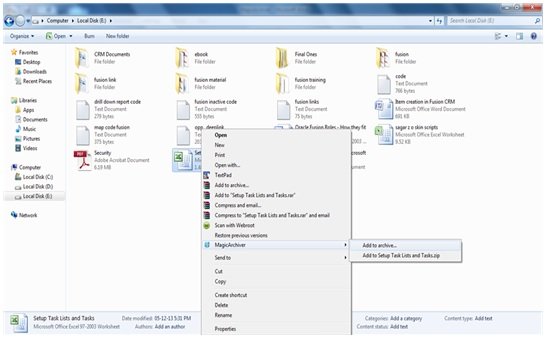
1. Buka file atau folder yang ingin Anda kompres.
2. Jika Anda ingin membuat arsip dari beberapa file atau folder, maka pilih dulu file dan klik kanan pada file yang dipilih.
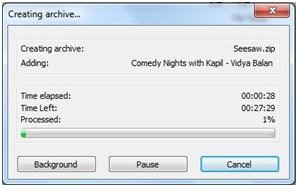
3. Jika Anda ingin membuat arsip 7z maka di bawah MagicArchiver klik “Tambahkan ke arsip…”.
4. MagicArchiver akan membuat file zip atau 7z terkompresi.
Buat arsip yang dilindungi kata sandi
MagicArchiver juga dapat membuat arsip yang dilindungi kata sandi. Anda dapat menambah, mengubah, atau menghapus kata sandi dari arsip.
- Klik kanan(Right-click) pada file tempat Anda ingin membuat kata sandi.
- Di bawah “MagicArchiver”, klik “Tambahkan ke arsip…”
- Klik tab "Lanjutan", lalu klik "Aktifkan perlindungan kata sandi".
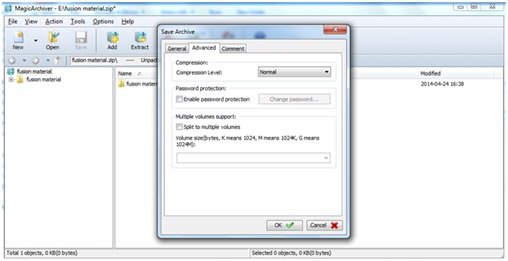
4. Masukkan kata sandi, dan klik “OK”.
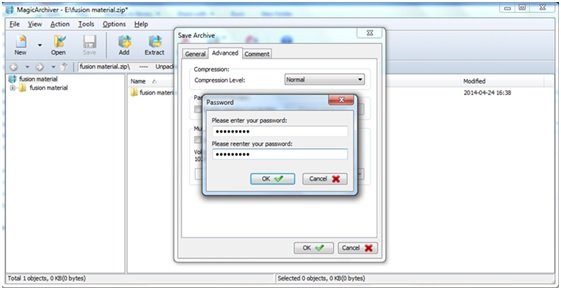
Dengan MagicArchiver Anda juga dapat mengekstrak arsip semua format file terkompresi populer( extract archive all popular compressed file formats ) dan membakar file gambar compact disc( burn compact disc image file ) dengan mudah. MagicArchiver benar-benar gratis. Ini memberikan solusi gratis dan lengkap untuk memanipulasi arsip. Secara keseluruhan, MagicArchiver memiliki kecepatan yang bagus, antarmuka yang sederhana, dan fitur yang canggih.
Klik di sini(here)(here) untuk mengunduh MagicArchiver.
PS : B1 Free Archiver adalah perangkat lunak pengarsipan, kompresi, ekstraksi file gratis untuk Windows 10 .
Related posts
Ultimate Extract and Recover adalah unarchiver software gratis untuk Windows
Bandizip adalah Ultra fast archiving software untuk Windows 10
Zip and Unzip files dengan mudah dengan CAM UnZip software untuk Windows PC
B1 Free Archiver: Pengarsipan, Kompresi, extraction software untuk PC
Cara membuka atau mengekstrak .tar.gz, .tgz atau .gz. File di Windows 10
Edit, Add, Remove item dari New Context Menu di Windows 10
Convert EPUB ke MOBI - Alat konverter gratis untuk Windows 10
Bagikan file dengan siapa pun dengan Send Anywhere untuk Windows PC
7-ZIP review & download: Buka Source File Archiver software
15 Alat Kompresi File Terbaik untuk Windows
Cara memindahkan program yang diinstal ke drive lain di Windows 10
Hide My Windows memungkinkan Anda menyembunyikan program yang sedang berjalan dari desktop & taskbar
Best Gratis Timetable software untuk Windows 11/10
Cara zip dan file unzip di Windows 10 menggunakan fitur bawaan
Create Notes sederhana dengan PeperNote untuk Windows 10
7-ZIP vs WinZip vs WinRAR (Best File Compression Tool)
Cara Menghasilkan Guitar Fretboard Diagram di Windows 11/10
Best Gratis Landscape Design software untuk Windows 10
Invoice Expert: Gratis Invoice, Inventory and Billing software untuk Windows
Cara menukar drive hard disk di Windows 10 dengan Hot Swap
